【レビュー】いきなりPDFの使い方、感想、評判まとめ【実体験】
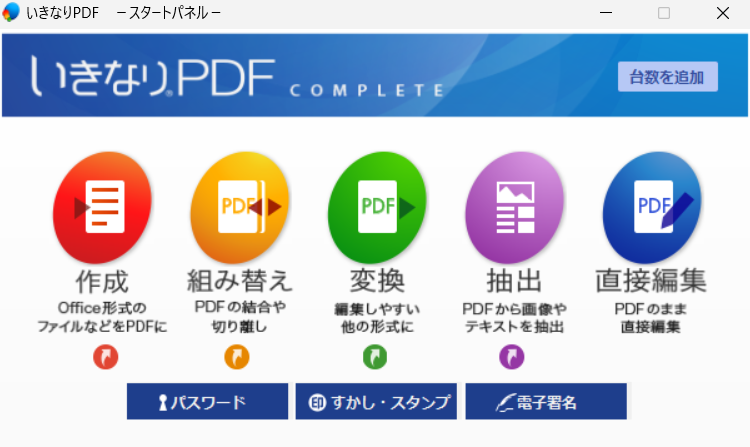
ヤゴコロ研究所に訪問いただきありがとうございます。東大生ブロガーの西片(@nskt_yagokoro)です
先日、ソースネクスト株式会社さんからPDF編集ソフト「いきなりPDF COMPLETE ver.9」のライセンスをいただいたのでレビューしていこうと思います
↓おすすめのPDF編集ソフトはこちら

レビュー募集中!あなたの感想をお聞かせください!
いきなりPDFとは?

「そもそも”いきなりPDF”って何?」という方もいると思うので軽く紹介しておきます
「いきなりPDF」は翻訳機「ポケトーク」で有名なソースネクスト株式会社が販売しているPDF編集ソフト。
PDF編集ソフトといえば、PDFの生みの親であるアメリカ企業・Adobeが提供する「Adobe Acrobat Pro DC」が有名ですが、月額1,738円(年額20,856円)とかなりの高額なので、他社製のPDF編集ソフトを使う人も多いです
数あるPDF編集ソフトの中でもトップクラスの人気を誇っているのが、今回紹介するいきなりPDF。
文書管理ソフトの国内販売本数では19年連続1位とのことで、個人だけでなくKDDIやダイハツといった大企業でも採用されています
プランは「BASIC」「STANDARD」「COMPLETE」の3種類から自分にあったものを選択可能。最上位版の「COMPLETE」は「Adobe Acrobat Pro DC」よりも安価ながらも同程度の機能を備えています。
安くて高機能なPDF編集ソフトをお探しの方にピッタリの製品です。
いきなりPDFのプラン・機能
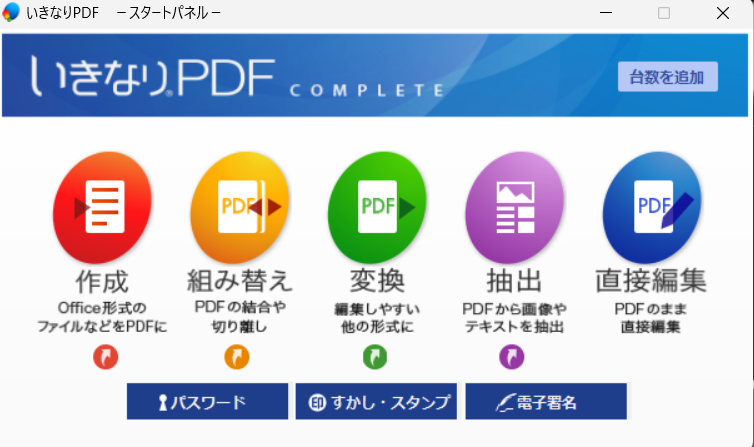
いきなりPDFには、今回提供していただいた「COMPLETE」以外にも「BASIC」「STANDARD」の2つのプランが用意されています
いずれもパソコンにインストールして使うタイプのソフトで、使える機能に若干の違いがあります
プランごとの機能の違いは以下の通りです(スマホでお読みの場合には横スクロールしてください)
| ソフト名 | BASIC (ver.9) | STANDARD (ver.9) | COMPLETE (ver.9) |
| オンライン or インストール | インストール | インストール | インストール |
| 料金(税込み) | 3,190円 (買い切り) | 4,290円 (買い切り) | 10,890円 (買い切り) |
| 対応デバイス | Windows | Windows | Windows |
| テキスト・画像の 直接編集 | × | × | ○ |
| ファイル結合・分割 | ○ | ○ | ○ |
| ファイル圧縮 | ○ | ○ | ○ |
| ファイル変換 | × | ○ | ○ |
| 公式サイト | いきなりPDF 公式サイト | いきなりPDF 公式サイト | いきなりPDF 公式サイト |
BASICはファイル結合、分割、圧縮といった基本的な機能のみが使えるのに対し、最上位版であるCOMPLETEではファイル形式の変換、テキスト・画像の直接編集にも対応しています
Q. PDF編集ソフトの直接編集機能とは?
A. 新しく文字や画像を追加できるだけでなく、既存の文字・画像を削除したり変換したりすることもできる機能
COMPLETEの直接編集機能を使えば、以下の動画のようにPDF内のテキスト・画像を自由に編集可能です
↓テキストの直接編集
↓画像の直接編集
直接編集以外にも「いきなりPDF COMPLETE」にはさまざまな便利機能が備わっています↓
- 作成:Office形式のファイル(Word, Excel, PowerPoint)をPDF形式に変換
- 組み換え:PDFファイルを結合・分離
- 変換:PDFをOffice形式や画像ファイル、CSV等に変換
- 抽出:PDF内の画像・テキストを自動で抽出
「PDF関連の機能は網羅している」と言っても過言じゃないと思います
細かい機能を紹介しているとキリがないので、詳細を知りたい方は公式サイトを覗いてみてください
いきなりPDFの使い方
はじめて「いきなりPDF」を使う方に向けて使い方を解説しようと思ったのですが、今回提供していただいた「いきなりPDF COMPLETE」は機能が非常に多く、本記事で使い方を詳しく解説するのは到底不可能です
そこで、本記事ではソースネクストさんが公開しているオンラインマニュアルの参照方法を紹介していきます
まずはWindowsのアプリ一覧を開き、「SOURCENEXT」フォルダ内にある「いきなりPDF」をクリックして起動してください
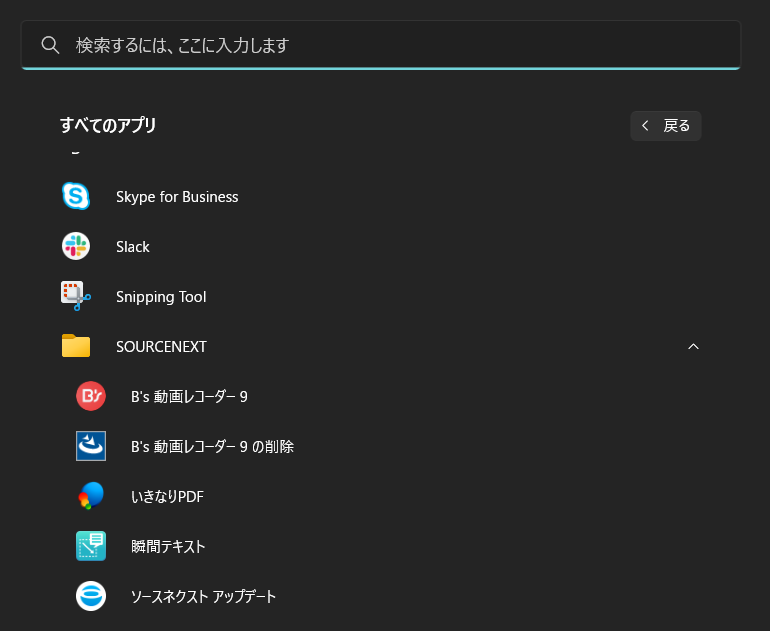
起動後、以下のようなスタートパネルが出てくるので、使いたい機能をクリック。
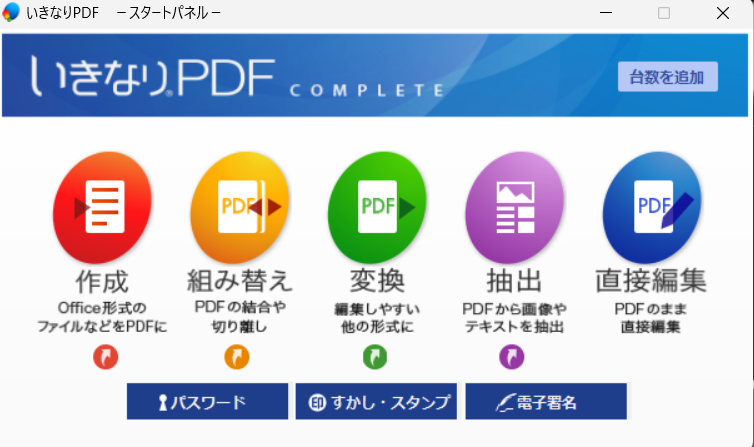
続いて、右上に表示される「?」ボタンをクリック
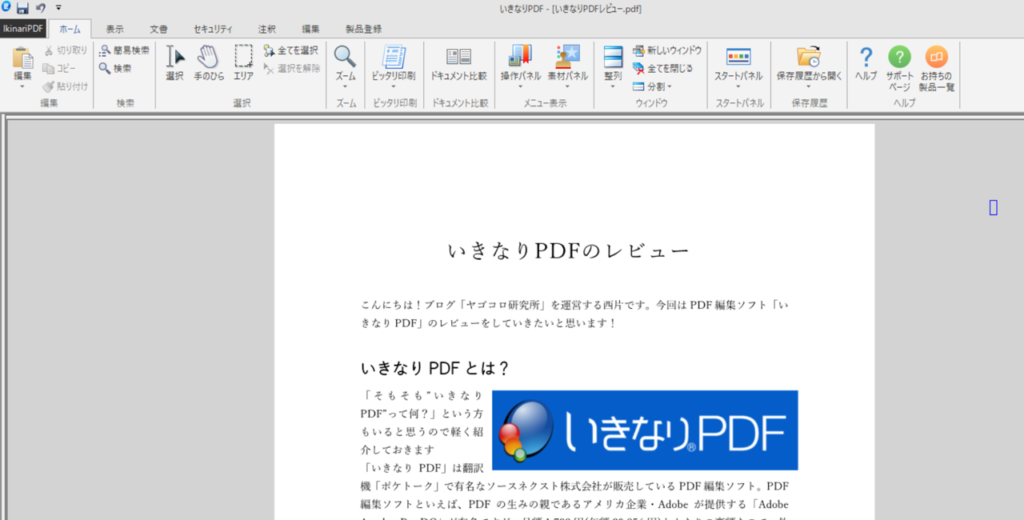
ブラウザが自動的に起動して以下のようなウィンドウが出現するので、「オンラインマニュアルを見る」ボタンをクリック
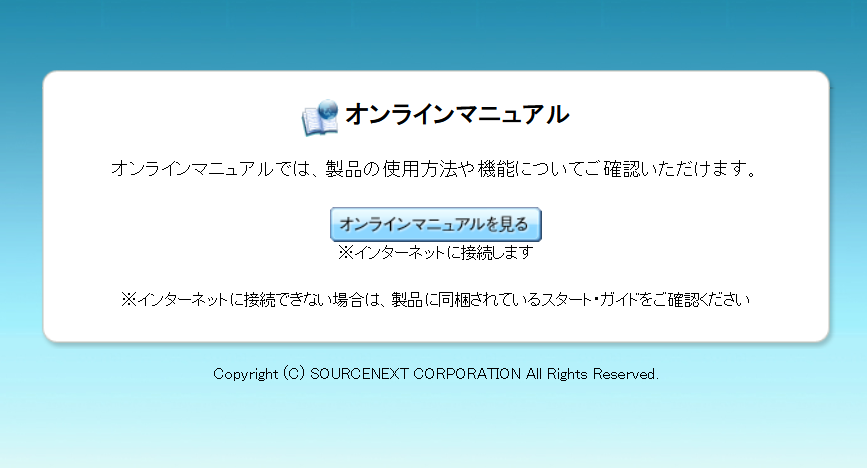
これでオンラインマニュアルが表示されるはずです↓
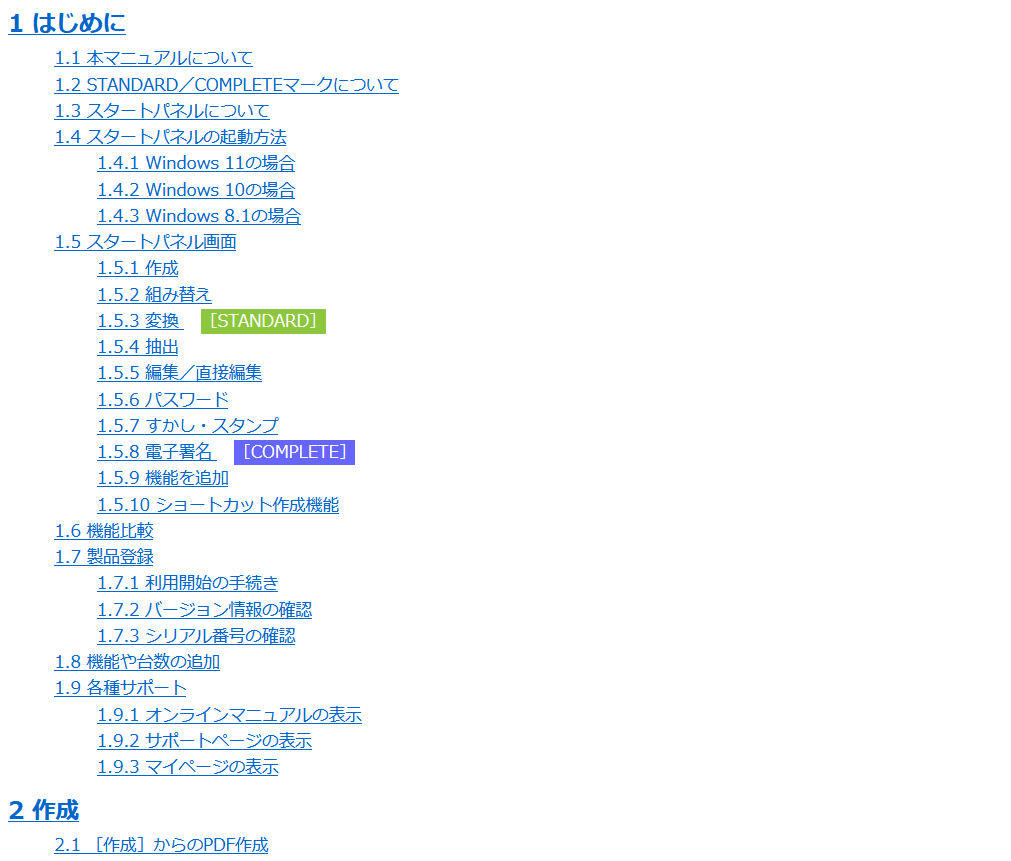
オンラインマニュアルはかなり詳しく書いてあるので迷うことなく使えるはずです
いきなりPDFを使った感想
自分が「いきなりPDF COMPLETE」を使ってみた感想ですが「安いのにしっかり使える」という印象を受けました
PDF編集ソフトの中には粗悪なものも多く、UIが分かりづらかったり、日本語に対応していなかったりするものも割とあります
一方で、今回紹介した「いきなりPDF COMPLETE」は日本語対応はもちろんのこと、UIも比較的シンプルで分かりやすく、全体的に好印象を受けました
公式が詳細なマニュアルを準備してくれているのも嬉しいポイントです。日本企業が提供しているだけあってサポート体制は万全だと感じました
今回提供していただいたCOMPLETE版は機能面もすばらしく、ファイル形式の変換や電子署名、テキスト・画像の直接編集も難なくこなしてくれます
自分が使用した限りだと、本家の「Adobe Acrobat Pro DC」と遜色ないほど多機能だったので、かなりの衝撃を受けました。
ただ、Acrobatと使用感がやや異なる箇所もあるので注意が必要です。また、安定性も本家には若干劣ります
料金面に関しては文句なしで、Adobe Acrobat Pro DCが月額1,738円(年額20,856円)なのに対し、いきなりPDF COMPLETEは10,890円(買い切り)となっています。半年以上使う場合にはAcrobatよりも安価に使えるので、コスパ重視の方におすすめです
本記事を読んで「いきなりPDF」に興味が沸いたという方は公式サイトにアクセスしてみてください
いきなりPDFの評判
最後に「いきなりPDF」の評判をまとめて記事を締めくくりたいと思います
いきなりPDFの良い評判・口コミ
- 安い
- 買い切りなのが嬉しい
- 機能が豊富
- 日本語対応で分かりやすい
- UIがシンプルで使いやすい
いきなりPDFの悪い評判・口コミ
- ファイル変換時に文字化けすることがある
- 安定性に欠けるケースも
ポジティブな評判・口コミが大半を占めており、「安いのに多機能」「サブスクじゃなくて買い切りなのが嬉しい」といった声が多かったです
一方で「ファイル変換時に文字化けすることがある」といった不満の声も一部見受けられました。自分が使用した範囲だと問題なかったのですが、使用するフォントや環境によっては文字化け・レイアウトの崩れが発生する可能性もあります
ただし、変換機能に関しては本家のAcrobat Pro DCであっても文字化けすることもあるので、PDF編集ソフトの限界みたいなところはあるのかな、と思います
公式サイトで購入すれば、購入後30日以内に限り返金対応してもらえるらしいので、まずは使ってみてはいかがでしょうか
↓おすすめのPDF編集ソフトはこちら

レビュー募集中!あなたの感想をお聞かせください!
本ブログでは「いきなりPDF」を実際に利用した方のレビュー・感想を収集しております。
以下のフォームからレビューを送信していただけると幸いです(承認されたレビューは本記事にて公開されます)












